4 کمپرسور و بهینه ساز تصویر آنلاین عالی
با داشتن صفحه نمایش های Full HD که اکنون حداقل استاندارد کار می کنند و حتی گوشی های هوشمند ارزان قیمتی که حداقل دوربین های پنج مگاپیکسلی دارند، به راحتی می توان فراموش کرد که اندازه تصویر در وب چقدر اهمیت دارد. هنگامی که شخصی یک وب سایت ایجاد می کند، در نظر گرفتن پهنای باند بسیار مهم است.
در حالی که یک تصویر بزرگ و با وضوح بالا ممکن است برای اتصال باند پهن مدرن مشکلی ایجاد نکند، پر کردن سایت شما با دارایی های با کیفیت بالا می تواند تجربه مرور را به یک کشش واقعی تبدیل کند. علاوه بر این، شما باید هزینه های متورم میزبانی را نیز بپردازید!
فقط مدیران وب سایت نیستند که باید با تصاویر خیلی بزرگ دست و پنجه نرم کنند. اگر سعی کردهاید چند عکس را برای کسی ایمیل کنید، اندازه کلی ایمیل ممکن است وقتی مجبور شوید ده یا بیست عکس را ایمیل کنید، شوکه کننده باشد. به همین(Which) دلیل است که وقتی میخواهید تصاویر را آپلود، به اشتراک بگذارید یا میزبانی کنید، یک بهینهساز تصویر آنلاین بهترین دوست شماست.
اینها چهار مورد از بهینه سازهای تصویر آنلاین مورد علاقه ما با یک گزینه آفلاین جایزه برای زمانی که اینترنت قطع می شود، هستند، اما ضرب الاجل شما اهمیتی نمی دهد! همچنین، حتما پست قبلی ما را در مورد روش های دیگر کاهش اندازه تصویر(other ways to reduce the size of the image) مطالعه کنید .
تنظیمات تست تصویر
قبل از اینکه وارد هر کمپرسور تصویر شویم، میخواهم نحوه انجام آزمایش خود را تنظیم کنم. این خیلی علمی یا گسترده نیست. این فقط یک سری فشرده سازی توسط موتورهای فشرده سازی مختلف است و بس.
برای نشان دادن تفاوتی که فرمت فایل از نظر فشرده سازی ایجاد می کند، از یک تصویر JPG و یک تصویر PNG استفاده کردیم . گاهی اوقات اگر با فرمت دیگری ذخیره کنید، می توانید تصویر خود را خیلی بهتر فشرده کنید. تصاویر JPG(JPG) برای تصاویر افراد، مکان ها، اشیا و غیره «واقعی» مناسب هستند.
تصاویر PNG(PNG) برای آیکونها، متن، اسکرینشاتهای ویندوز روی دسکتاپ شما و غیره مناسبتر هستند. این تصویر اصلی JPG ما (۹۱ کیلوبایت) است:

و این هم تصویر اصلی PNG ما (26 کیلوبایت):

Kraken.io
بهترین ویژگی Kraken.io این واقعیت است که به ما بهانه ای می دهد تا فریاد بزنیم "کراکن را آزاد کن!" هر بار که از آن استفاده می کنیم، اما جدای از آن، یکی از سریع ترین راه حل هایی است که امتحان کرده ایم و استفاده از آن بسیار ساده است.
چندین سطح پولی از محصول وجود دارد که عمدتاً بر اساس تعداد گیگابایت داده ای که می توانید در ماه پردازش کنید متفاوت است. رابط وب سریع رایگان به شما اجازه نمیدهد اندازه تصاویر را تغییر دهید یا از سایر ویژگیهای Pro استفاده کنید ، اما یک ابزار ساده کشیدن و رها کردن است که میتوانیم آن را در عرض چند ثانیه کشف کنیم.
بهترین از همه، شما می توانید چندین فایل را به طور همزمان برای پردازش دسته ای سریع در صف قرار دهید.

همچنین می توانید به راحتی تصاویر را از Google Drive یا Dropbox با یک کلیک وارد کنید. در آزمایش ما، Kraken اندازه تصویر JPG ما را حدود 15٪ (78 کیلوبایت) و PNG ما را حدود 61٪ (10 کیلوبایت) کاهش داد.

این تصویر JPG بعد از انتشار kraken است:

مقداری کاهش کیفیت وجود دارد، اما تصویر همچنان بسیار خوب به نظر می رسد و وب سایت شما به لطف بهینه سازی کارآمدتر می شود. این تصویر PNG پس از فشرده سازی است:

کیفیت PNG فشرده تقریباً مشابه نسخه اصلی است، به همین دلیل است که من تا آنجا که ممکن است از فرمت PNG استفاده می کنم زیرا توانایی آن در فشرده سازی شدید بدون افت کیفیت زیاد است.
از Kraken.io در kraken.io استفاده کنید(kraken.io) .
Compressor.io
کمپرسور(Compressor) وعده کاهش شدید حجم فایل را می دهد. "تا 90٪" در برخی موارد. در حالی که اکثر تصاویر آن نوع کارایی را ندارند، کمپرسور(Compressor) انتخاب خوبی است اگر اندازه فایل مطلق را به جزییات خوب ترجیح می دهید.
رابط کاربری جذاب و آسان برای استفاده است. همچنین خوب است که می توانید یک تصویر را مستقیماً در Google Drive یا DropBox خود ذخیره کنید بدون اینکه ابتدا آن را در رایانه خود دانلود کنید. با این حال، یک نقطه ضعف این واقعیت است که تنها یک تصویر را می توان در یک زمان پردازش کرد.
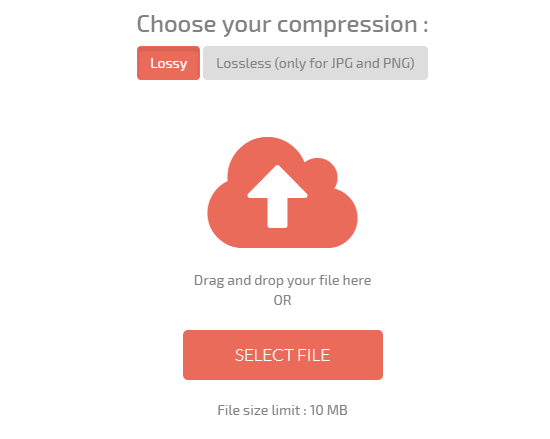
با استفاده از کمپرسور(Compressor) در تصویر آزمایشی ما، در واقع کاهش بسیار تهاجمی 28 درصدی در اندازه تصویر برای تصویر JPG (66 کیلوبایت) وجود داشت.

برای تصویر PNG ، اندازه تصویر را حدود 67 درصد کاهش داد و تا حدود 8 کیلوبایت کاهش داد. این بسیار نزدیک به کاری است که کراکن(Kraken) نیز توانست انجام دهد.
پس چقدر روی کیفیت تصویر تاثیر گذاشت؟ در اینجا نسخه کمپرسور (Compressor)JPG برای مقایسه است.

همانطور که می بینید، مقدار قابل توجهی نویز به تصویر اضافه شده است. بنابراین حجم فایل بهتری دارد اما کیفیت کمتری دارد. شما باید تصاویر خود را در سایت های مختلف امتحان کنید تا یکی را بیابید که تعادل خوبی بین کاهش قابل توجه اندازه و کیفیت تصویر ایجاد کند.
تصویر PNG از کمپرسور دقیقاً شبیه تصویر Kraken بود، بنابراین من آن را در اینجا درج نمیکنم.
از Compressor.io در compressor.io استفاده کنید(compressor.io)
Optimizilla
Optimizilla امتیازهای جذابیت فوری را برای طلسم درمانی خود دریافت می کند، اما همچنین نوید یک رویکرد متعادل برای بهینه سازی تصویر را می دهد. علاوه بر این، می توانید تا بیست عکس را در صف قرار دهید. Optimizilla همچنین دارای یک رابط بسیار قدرتمند است.
Optimizilla به شما امکان می دهد سطوح کیفیت فردی را برای تصاویر خود تعیین کنید. شما به راحتی می توانید این را با یک نوار لغزنده تنظیم کنید و سپس پیش نمایش تصویر حاصل را در مقایسه با تصویر اصلی مشاهده کنید.

این بدان معناست که تا زمانی که از کیفیت راضی نباشید، مجبور نیستید فایل تمام شده را بارها دانلود کنید.

بهطور پیشفرض، حجم فایل JPG (70 کیلوبایت) 23 درصد کاهش یافت. اندازه JPG بزرگتر از کمپرسور، اما کوچکتر از Kraken است. کیفیت خیلی بهتر از کمپرسور و قابل مقایسه با کراکن(Kraken) است.

PNG تا 64 درصد کاهش یافت و دوباره تقریباً از نسخه اصلی قابل تشخیص نبود. همچنین مانند تمام نسخه های فشرده دیگر تا کنون به نظر می رسید.
می توانید از Optimizilla در imagecompressor.com استفاده کنید .
تصویر کوچکتر
ImageSmaller یکی دیگر از ابزارهای فشرده سازی آنلاین خوب است که نتایج مناسبی را ارائه می دهد، حتی اگر شما محدود به پردازش یک تصویر در یک زمان هستید.

در مورد ما، کاهش چشمگیر 54٪ در اندازه فایل برای JPG خود با مقدار قابل توجهی از دست دادن کیفیت دریافت کردیم. اگر آن را به صورت آنلاین یا برای اهداف علت و معلولی پست میکنید، همچنان قابل اجرا است، اما نویز زیادی برای استفاده از آن به روش دیگری وجود دارد.

مجدداً PNG حدود 65 درصد کاهش یافت و دقیقاً مشابه سایر نتایج بود.
یک جایگزین آفلاین: RIOT
در حالی که هر چهار مورد از این بهینه سازهای تصویر به یک اتصال اینترنتی فعال نیاز دارند، این همیشه ممکن نیست. بنابراین ایده خوبی است که یک برنامه آفلاین به عنوان پشتیبان یا تحت شرایطی داشته باشید که بهینه سازی آنلاین را ایده آل نمی کند.
شاید شما نیاز به پردازش تعداد زیادی تصویر داشته باشید یا به دلایل حفظ حریم خصوصی نمی خواهید تصاویر خاصی را آپلود کنید.
به هر دلیلی که برای استفاده از یک کلاینت آفلاین دارید، ما به ویژه RIOT یا Radical Image Optimization Tool را دوست داریم . این نرم افزار رایگان می تواند تقریباً همه این کارها را انجام دهد، در حالی که استفاده از آن بسیار آسان است.

حالت پیشنهاد خودکار جالبی دارد. به سادگی(Simple) تصویر را به داخل بکشید و سطح مناسبی از فشرده سازی را نشان می دهد.

با استفاده از تنظیمات خودکار، کاهش 28٪ در اندازه تصویر (66 کیلوبایت) دریافت می کنیم. این تصویر پس از پردازش توسط RIOT است. مانند کمپرسور(Compressor) ، اندازه کوچکتر است، اما سطح نویز بسیار بالا است.

نکته دیگری که در مورد RIOT(RIOT) قابل ذکر است این است که این نرم افزار دارای حالت مبدل دسته ای است. بنابراین میتوانید تا جایی که رایانهتان میتواند عکسها را در صف قرار دهید و سپس آن را رها کنید تا به کارتان ادامه دهید. یک مزیت بزرگ نسبت به اکثر راه حل های آنلاین رایگان!
می توانید RIOT را در luci.criosweb.ro/riot/ دانلود کنید .
به آسانی 1،2،3
با استفاده از این ابزارهای بهینه سازی تصویر، می توانید وب سایت خود را سریعتر بارگذاری کنید یا فضایی را در وب سرور خود ذخیره کنید یا تصاویر قابل مدیریت را برای دوستان و خانواده ایمیل کنید.
به سرعت و آسانی می توان تصاویری که بیش از حد تغذیه شده اند را به چیزی دلپذیرتر تبدیل کرد. شما حتی مجبور نیستید پولی بگذارید. حالا این یک معامله خوب است، مهم نیست از کدام طرف به آن نگاه کنید! لذت بردن!
Related posts
برنامه افزودنی امنیتی آنلاین Avast: آیا ارزش استفاده از آن را دارد؟
بهترین ویرایشگرهای Markdown: همه پلتفرم ها و آنلاین
4 ابزار عالی برای ایجاد بسته های Windows Installer
5 بهترین افزونه حریم خصوصی فایرفاکس برای ایمنی آنلاین
4 سرویس ایمیل ناشناس و خصوصی عالی
نحوه استفاده از Windows Package Manager برای نصب برنامه های ویندوز
تست پیکسل مرده برای تعمیر پیکسل گیر کرده روی مانیتور شما
بهترین برنامه ها برای افزودن قابلیت های جدید به ویندوز 10
7 بهترین ابزار Snipping برای Chromebook
9 روش برای ضبط گیم پلی در رایانه شخصی
آیا بازیابی فایل ویندوز مایکروسافت کار می کند؟ ما آن را آزمایش کردیم.
بهترین ابزارهای تنظیم CPU، کارت ویدئو و RAM
وبسایتها چگونه کار میکنند: بیاموزید که چه چیزی زیر سرپوش است
چت بات چیست و چگونه از آن در سایت خود استفاده کنید
5 بهترین ابزار اسکنر IP برای ویندوز، مک، iOS و اندروید
5 بهترین برنامه نرم افزاری برای مدیریت دو مانیتور
چگونه برنامه دسکتاپ سیگنال می تواند به محافظت از حریم خصوصی شما کمک کند
چگونه DVD و Blu-Ray خود را بدون دردسر با MakeMKV پاره کنید
تجزیه کننده ایمیل Zapier: 3 روش خلاقانه برای استفاده از آن
بهترین ابزارک های آب و هوا برای ویندوز 10/11
